АирПодс су једно од најбољих решења за слушање звука на иПхоне-у, али нису без недостатака. У неким случајевима се можда уопште неће повезати са паметним телефоном, а данас ћемо вам рећи како да решите овај проблем.
Отклањање неочигледних разлога
Пре него што наставите са разматрањем ефикасних начина за решавање израженог проблема, морате да се уверите да су испуњени услови који су потребни за повезивање маркираних слушалица са Аппле телефоном.
Провери ажурирања
АирПодс ће радити са иПхоне уређајима само ако имају компатибилну верзију иОС-а, а минимални захтеви се разликују од модела до додатне опреме.
- АирПодс прве генерације (модел А1523 / А1722, објављен 2017. године) - иОС 10 и новији
- АирПодс 2. генерације (модел А2032 / А2031, 2019) - иОС 12.2 и новије верзије
- АирПодс Про (модел А2084 / А2083, 2019) - иОС 13.2 и новије верзије.
Ако се верзија оперативног система инсталираног на вашем мобилном уређају не подудара са потребном за модел слушалица који користите, проверите да ли постоји ажурирање и, ако је доступно, преузмите га и инсталирајте.
Детаљније: Како ажурирати иОС на иПхоне-у
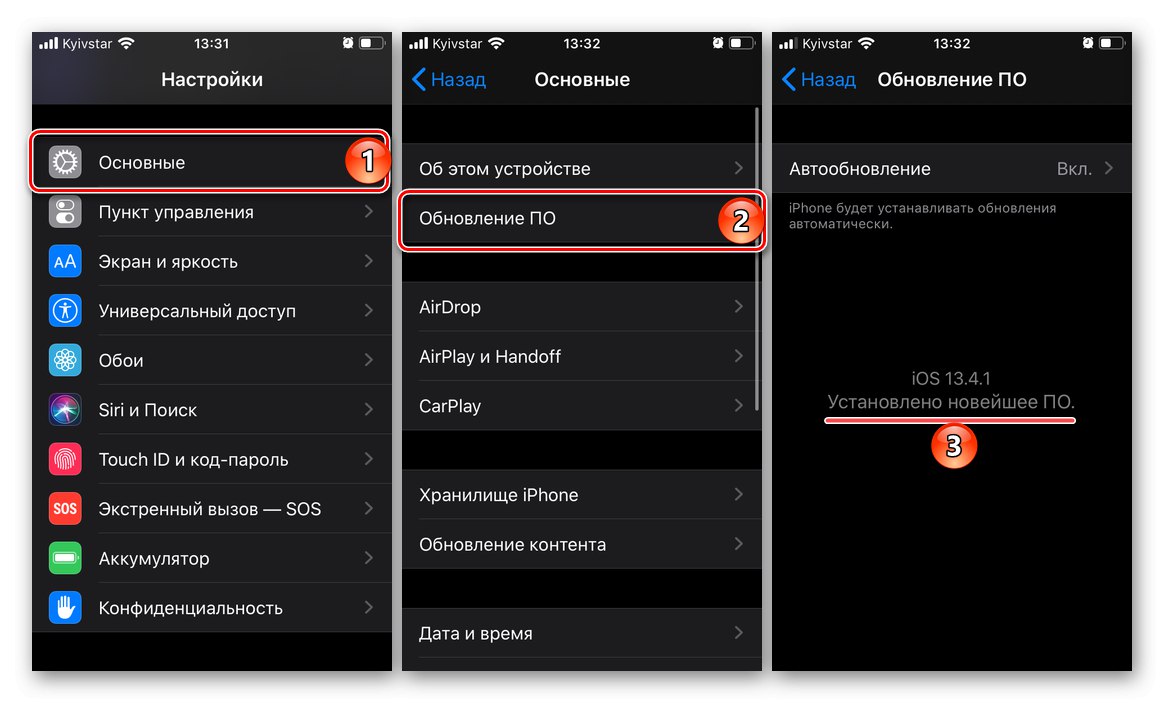
Наплата додатне опреме
У првом и, у неким случајевима, у каснијим везама на иПхоне бежичне додатне опреме, узрок проблема у питању може бити низак ниво напуњености друге. Да бисте га елиминисали, ставите АирПодс у футролу и повежите га приложеним Лигхтнинг-то-УСБ каблом на извор напајања на један до два сата. Индикатор статуса, који се, у зависности од модела, налази унутар кућишта или на њему, помоћи ће да се осигура да су слушалице напуњене - требало би да буде зелене боје.

Прочитајте такође: Како да видите пуњење АирПодс-а на иПхоне-у
Спремни уређаји за повезивање
Говорећи о спремности за упаривање, пре свега, изрећи ћемо најочигледнију нијансу, али коју многи корисници прилично често игноришу. Проверите да ли је Блуетоотх активан на иПхонеу, па чак и ако јесте, онемогућите га и поново омогућите.
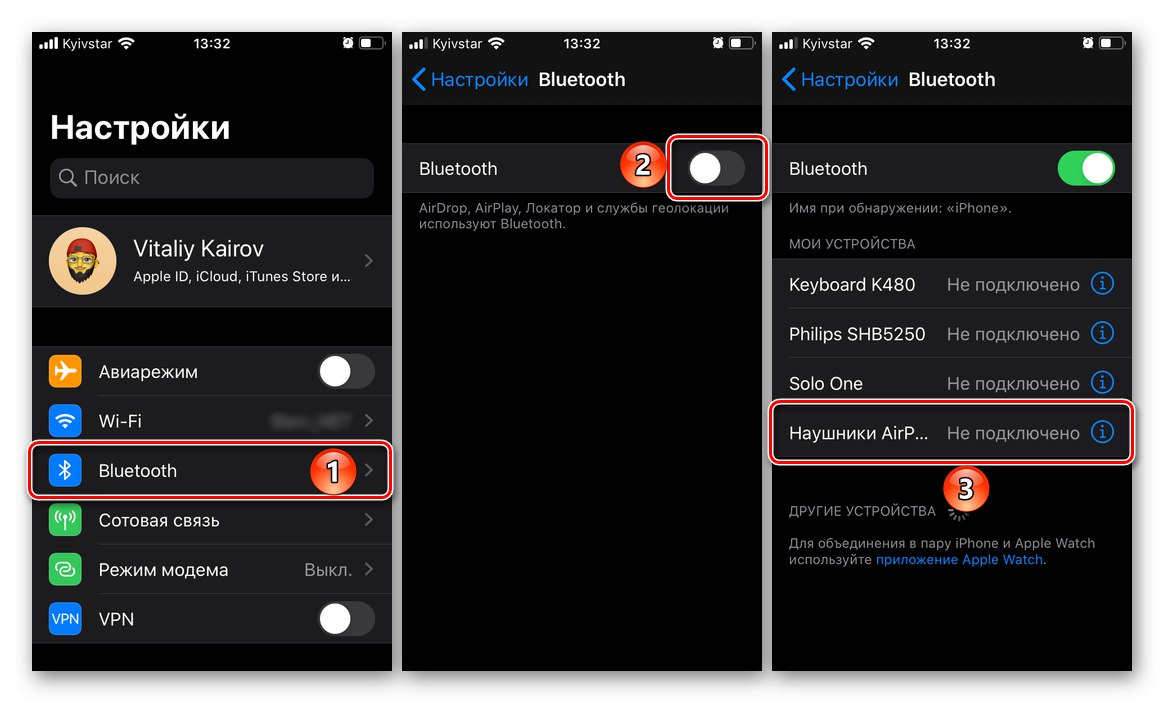
Једнако је важно осигурати да АирПодс тренутно нису повезани са другим уређајем. Ако је ово Аппле техника (на пример, иПад или МацБоок), која користи исти Аппле ИД као и иПхоне, не би требало бити проблема, али за већу ефикасност у решавању проблема и даље бисте требали онемогућити додатну опрему. Штавише, то би требало учинити ако је коришћен заједно са другим уређајем (на пример, Андроид паметним телефоном или Виндовс рачунаром). Да бисте то урадили, морате следити пут „Подешавања“ — "Блуетоотх" — АирПодс слушалице (притисните тастер "Ја" десно од имена) - „Онемогући“... У другим оперативним системима требало би да следите сличан алгоритам, али узимајући у обзир карактеристичне карактеристике интерфејса.

Последњи, због којег неће бити могуће повезати ниједан додатак преко Блуетоотх-а, је активни режим уштеде енергије у иОС-у. Мора бити онемогућено.
Детаљније: Онемогућите режим уштеде енергије на иПхонеу
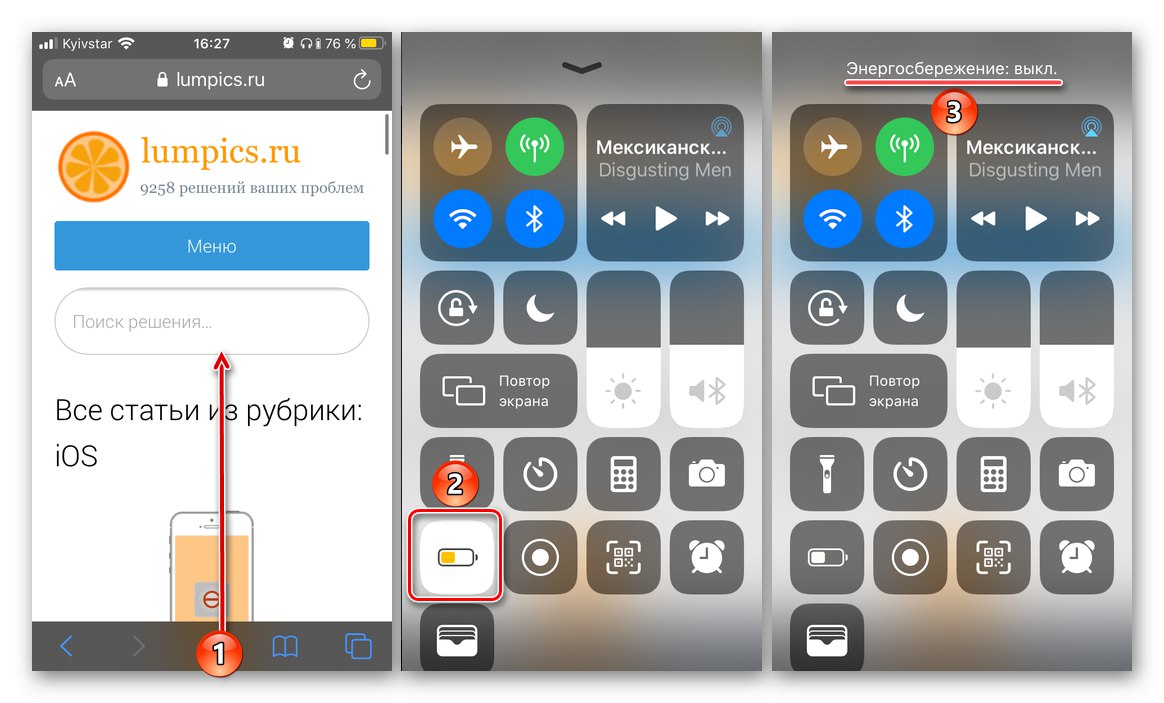
Након што довршите све горе наведене препоруке једну по једну, поново покрените иПхоне и покушајте да поново повежете АирПодс са њим, након што их поново ставите у футролу најмање 10 секунди и тек након што је отворите. Највероватније ће упаривање бити успешно, али ако проблем и даље не буде решен, пређите на следећи део чланка.
Прочитајте такође: Како поново покренути иПхоне
Решите проблеме са везом
Тек након што искључимо могуће и не најочигледније разлоге за проблеме са везом, можете наставити да их уклањате. Постоје само две опције за даље радње и оне зависе од тога да ли су АирПодс пре тога били повезани са иПхонеом или не.
1. опција: Слушалице су престале да се повезују
Ако су АирПодс већ били упарени са иПхонеом, али је у једном тренутку престао да их „проналази“ приликом отварања кућишта за пуњење, урадите следеће:
- Откријте „Подешавања“ иОС и идите на одељак "Блуетоотх".
- Пронађите АирПодс на листи уређаја и додирните дугме десно од њиховог имена.
- Кликните Заборави овај уређај, упознајте се са могућим последицама ове акције и потврдите своје намере.
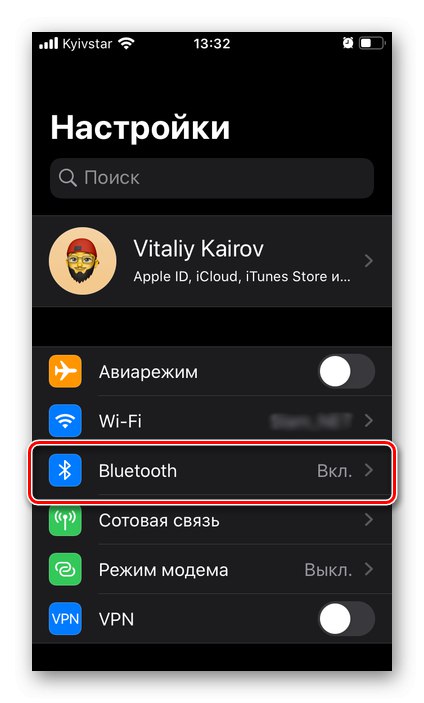
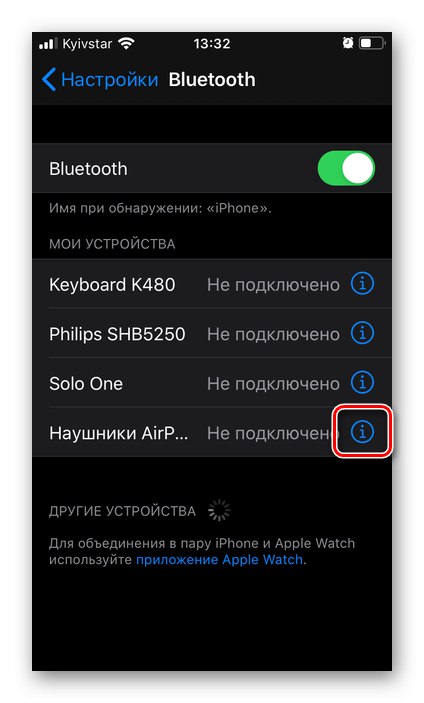
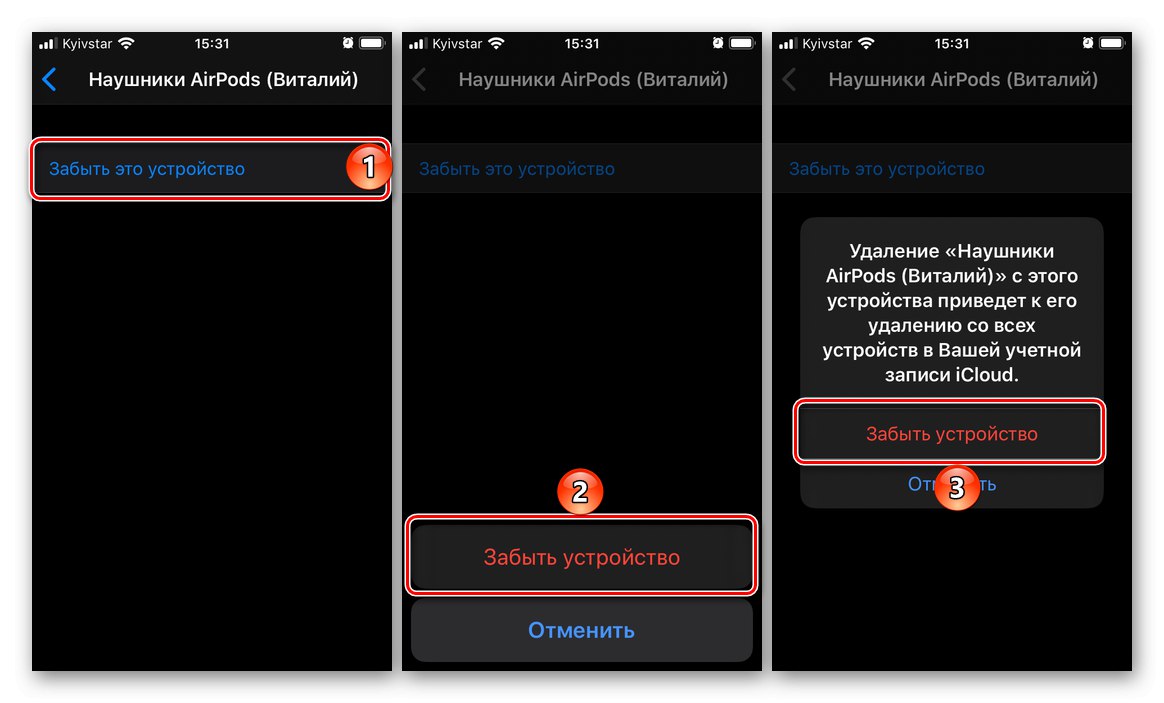
Аппле слушалице ће бити уклоњене са листе додатих уређаја, покушајте да их поново повежете.
Опција 2: Први пут су повезане слушалице
У првом делу чланка изразили смо основне услове неопходне за нормално упаривање иПхоне-а и АирПод-а, не помињући само једно - физичку спремност додатне опреме за овај поступак у случајевима када је повезан или претходно повезан са другим уређајем. Да бисте то урадили, морате га ресетовати.
Важно! Доње препоруке ће бити корисне и у случајевима када су слушалице спонтано престале да се повезују и овај проблем није отклоњен након избора ставке Заборави овај уређај, о чему смо говорили у претходном делу.
- Ставите обе слушалице у футролу.
- Пуните их док лампица статуса на или унутар кућишта (у зависности од модела) не постане зелена.
- Отворите футролу (овај корак није потребан за моделе са функцијама бежичног пуњења који имају ЛЕД индикатор споља, а не унутар кућишта). Без уклањања АирПод-а са њега, притисните дугме на кућишту и држите га неколико секунди док ЛЕД не постане бела и почне да трепће.


Белешка: Уместо потпуног ресетовања или као додатак томе, биће корисно извршити принудно поновно покретање - за то се дугме на кућишту додатне опреме мора држати притиснуто 30 секунди док индикатор статуса не постане наранџаст.
Након ресетовања поставки, затворите кућиште и поново га отворите, а затим повежите слушалице са паметним телефоном, следећи упутства из чланка наведеног на доњој вези.
Детаљније: Повезивање АирПод-а са иПхоне-ом

Често, ако се АирПодс не повежу са иПхонеом, довољно је проверити и уклонити неочигледне разлоге за овај проблем, а такве „радикалне“ мере као потпуно искључивање или ресетовање су изузетно ретке. Срећом, они не повлаче никакве непријатне последице.
Прочитајте такође: Повезивање бежичних слушалица независних произвођача на иПхоне